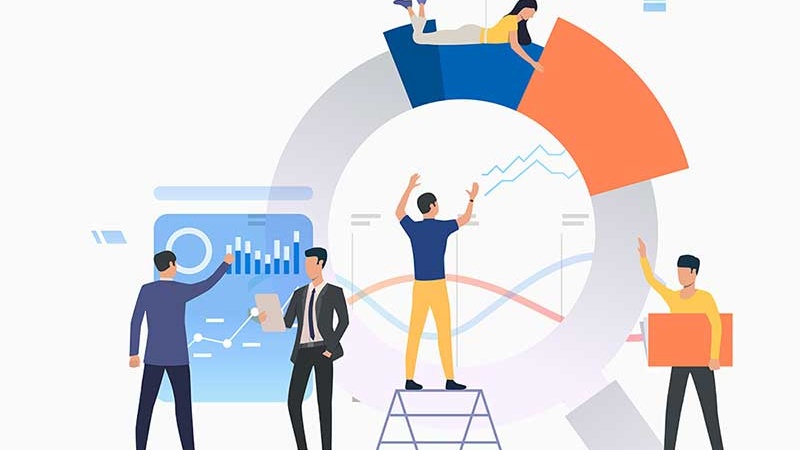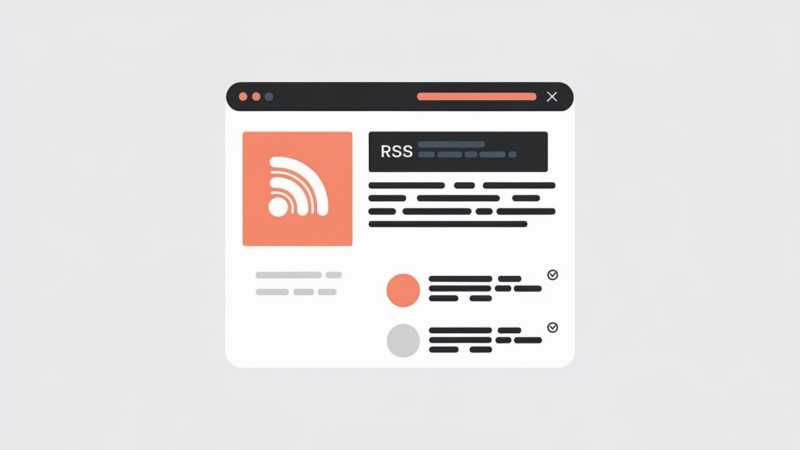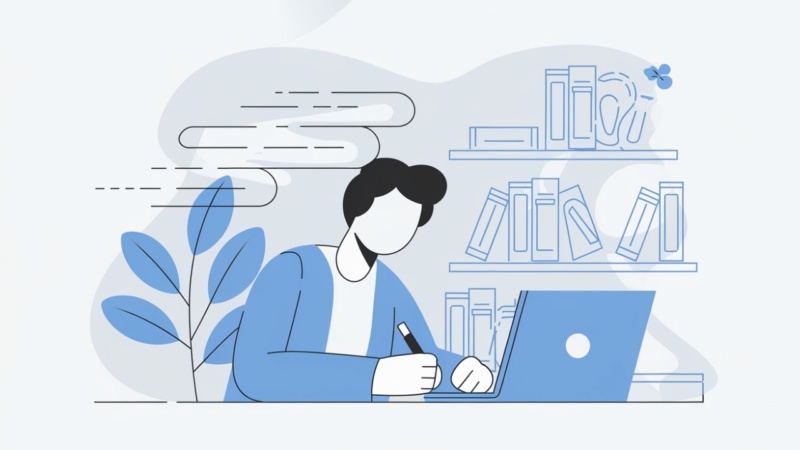O Google Analytics é um recurso muito importante para quem quer mensurar, de forma precisa, o tráfego do seu site. De uma forma geral, ele permite que o gestor fique por dentro de várias informações referentes ao andamento do seu negócio e o perfil do público.
O Analytics é um recurso gratuito do Google. Ele é intuitivo e possibilita obter estatísticas relacionadas à quantidade de acessos e visitantes em seu site, além de outros dados. Isso facilita traçar estratégias para você atrair mais visitantes e melhorar a sua presença online.
Por essa razão, é tão vantajoso poder contar com os recursos do Google Analytics. Além do mais, se o seu site é em WordPress, é possível instalar essa ferramenta nele facilmente. Os benefícios serão vários e você irá obter detalhes acerca do seu público.
Mas como adicionar o Analytics no WordPress? Não se preocupe, no texto abaixo você vai saber como:
- Criar uma conta no Google Analytics
- Instalar o Google Analytics no WordPress
- Utilização do plugin MonsterInsights
- As vantagens do Google Analytics no WordPress
Criando uma conta no Google Analytics
Para obter todas as vantagens que o Google Analytics proporciona, é necessário inicialmente criar uma conta no Gmail. O procedimento é bem simples e para isso, basta acompanhar os seguintes passos:
1 - O primeiro passo é acessar a página inicial do Google Analytics. Ao fazer isso, você deve pressionar a alternativa Entrar, que pode ser encontrada na parte superior da página. Para finalizar essa etapa, é necessário selecionar o Google Analytics.
2 - Ao fazer isso você será enviado para a página de login. Nessa página é preciso digitar o seu endereço de e-mail do Google e terminar clicando na opção Avançar. Caso você ainda não possua uma conta do Google, é necessário criar uma. O procedimento para isso também é bem fácil. Você precisará apenas pressionar a alternativa Criar Conta e preencher os dados solicitados.
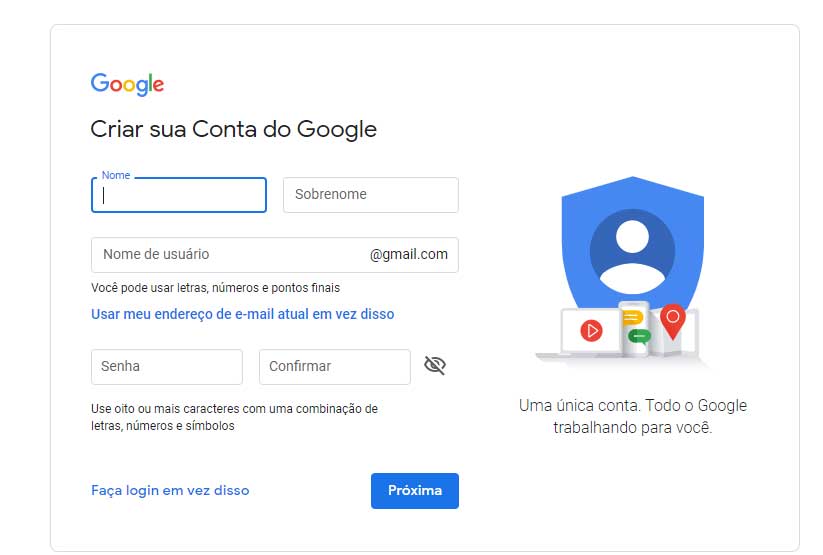
3 - Após acessar a página do Google Analytics e mostrar que você já possui uma conta no Google, basta digitar a sua senha e pressionar o botão Entrar.
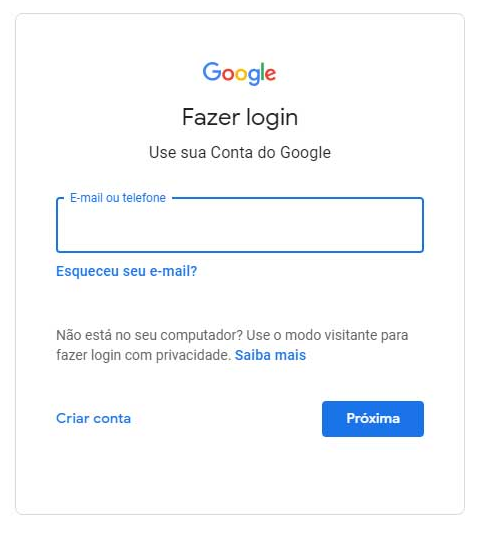
4 - Nessa etapa você deverá escolher a alternativa Inscrever. Assim você vai dar continuidade para o procedimento criando definitivamente a sua conta. Para isso será necessário inserir os seguintes dados:
- Nome da conta
- Nome do seu Website
- URL do seu site
- Categoria de Indústria
- Fuso Horário de Relatórios
Após acrescentar tais informações, é necessário pressionar a alternativa “Obter o ID de rastreamento”. Além disso, é preciso clicar em “Aceitar os Termos de Serviço”. Missão cumprida, agora você tem um Google Analytics.
Instalando o Google Analytics no WordPress
O WordPress por si só já é uma excelente plataforma, dotada de inúmeros recursos que podem beneficiar as estratégias online de qualquer empreendimento. Contudo, para obter ainda mais vantagens, você pode adicionar o Analytics no WordPress.
Agora que você aprendeu como obter o Google Analytics, verá como é fácil também adicioná-lo na sua plataforma WordPress. Para isso, você conta com duas alternativas.
Uma delas é utilizar um plugin específico ou estabelecer uma nova funcionalidade no arquivo “functions.php”.
A primeira dica é mostrar como instalar o Google Analytics no seu WordPress por meio do plugin GA Google Analytics. Esse plugin facilita a instalação ao adicionar de forma automática o código de acompanhamento do Analytics.
Para conseguir esse código é muito simples. Veja o passo a passo a seguir.
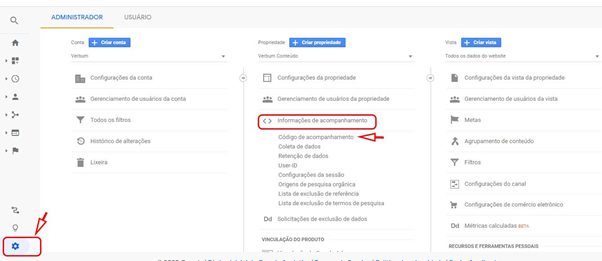
Ao clicar no Código de Acompanhamento você terá o dado certo para inserir no plugin. Veja abaixo!
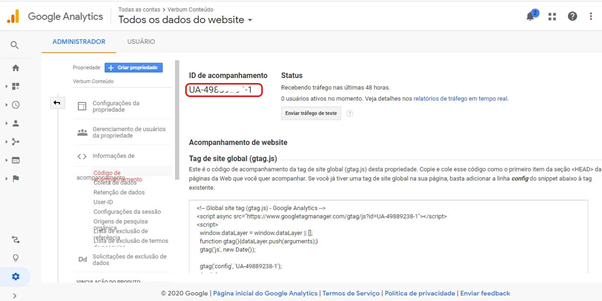
Esse é o código que começa com as letras UA e precisa ser inserido no plugin.
Agora vamos até as Configurações do plugin para finalizar o processo. Nesse caso o procedimento será o seguinte:
Efetue o seu login no WordPress Dashboard e faça a instalação do plug-in do Google Analytics. O procedimento é intuitivo.
Após o processo de instalação finalizado, vá para a seção Configurações e vá até a seção Plugin Settings e insira o “Código do Google Analytics” que você gerou na etapa anterior.
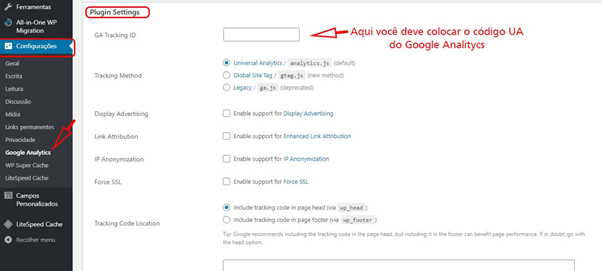
Para finalizar todo o processo, você deverá colar o código no campo apropriado para isso e clicar em Salvar.
Tenha em mente apenas que leva até 48h para que o Google Analytics atualize e comece a receber os primeiros resultados. Mais tarde, os números e índices sobre o seu público-alvo serão fornecidos no separador Relatórios do Google Analytics.
Usando o código na seção HEAD do seu tema
Há também outra maneira de instalar o Google Analytics no seu WordPress. Ela é feita graças a inserção do código do Analytics no arquivo header.php do seu tema. Para proceder dessa maneira você deverá:
Copiar o código no Google Analitycs na mesma parte que você pegou o UA. Veja abaixo:
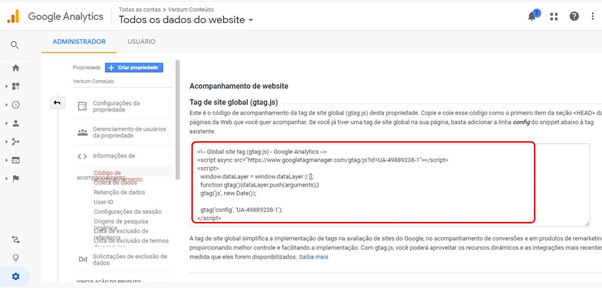
Acessar a área de administrador do WordPress e ir até a opção Aparência > Editor.
Por fim, você deverá inserir o código de acompanhamento do Google Analytics antes da marca de fechamento </head> e pressionar a alternativa Atualizar arquivo.
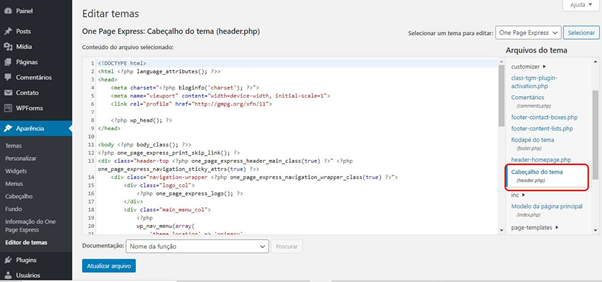
É importante ainda ficar atento para o seguinte detalhe: o código do Google Analytics será adicionado apenas no seu tema ativo. Caso você mais tarde utilize outro tema, deverá inserir esse código de novo.
Utilização do plugin MonsterInsights
Falando em instalação do Google Analytics no seu WordPress, lembre-se que é possível fazer isso utilizando o famoso plugin MonsterInsights, cujo a sua versão gratuita conta com a funcionalidade do Analytics.
O passo inicial é efetuar a instalação e a ativação desse plugin. Para fazer isso você deve adotar as seguintes ações:
Faça o login no seu WordPress e em seguida clique na opção “Insights” localizada na barra esquerda do painel.
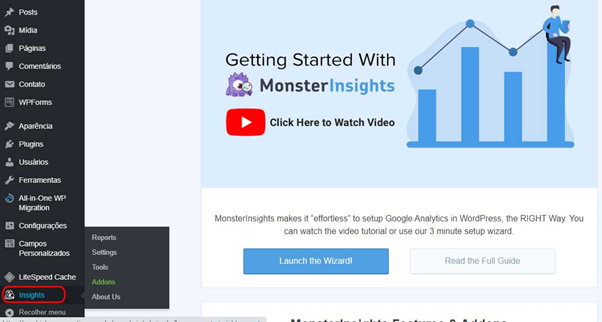
Após isso você deverá clicar em “Settings” se deparar com uma janela contendo algumas opções. O modo mais fácil de configurar o Analytics com esse plugin é escolhendo o Assistente de Instalação ou Lauch Setup Wizard como mostrado abaixo:
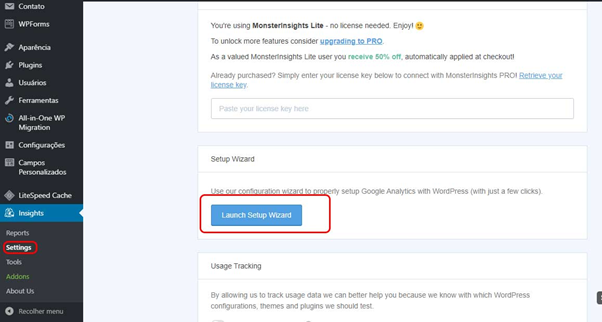
Depois disso, você será apresentado a algumas opções para configurar o seu perfil de site que são: Negócios, E-commerce ou Blog (publisher).
Selecione a categoria correta e você irá se deparar com outra página disponibilizando um botão que permite conectar o Google Analytics ao WordPress. Clique nessa alternativa e assim você dará prosseguimento para a instalação.
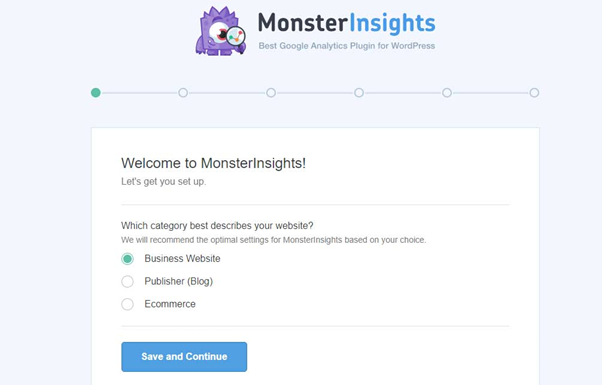
Quando você acionar essa opção, o plugin irá apresentar para você um popup de login no Google. Ao visualizá-lo, escolha a sua do Google relacionado com o Analytics, em seguida escolha a alternativa “Permitir”.
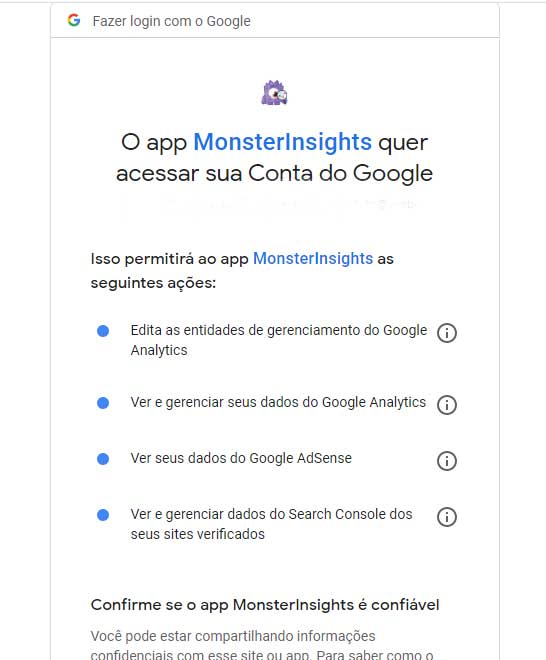
Por fim, escolha o site que você pretende analisar e prossiga. Por fim, aponte o domínio e clique no botão “Complete Connection”.
Você ainda vai se deparar com páginas que disponibilizam recursos adicionais que não fazem parte das usabilidades do Analytics propriamente dito, como serviços e atualizações do MonsterInsights. É possível pular tal seção clicando em “Skip this Step”.
Após realizar as ações de configurações do MonsterInsight, você verá a seguinte mensagem alertando que o plugin foi instalado. O processo é muito rápido e simples. E de qualquer forma, é possível que os dados só comecem a ser mensurados em até 48h.
As vantagens do Google Analytics no WordPress
Mensurar resultados, monitorar quantidade de visitantes e obter estatísticas que apontam características relevantes a respeito do perfil do seu público. Tudo isso é possível por meio do Google Analytics.
Ao instalar essa ferramenta no seu WordPress você vai obter vários recursos importantes. Muito deles irão facilitar a gestão do seu negócio e ainda otimizar as suas estratégias. Veja a seguir algumas das vantagens dessa ferramenta.
Avaliar o tráfego
É possível determinar com mais facilidade os momentos em que você recebe mais tráfego. Ao saber que a maioria dos visitantes acessam o seu site pela manhã, por exemplo, você deve agendar as suas postagens para serem publicadas e visualizadas nesse horário.
Ele também permite que você fique por dentro da origem da maioria dos acessos, apresentando relatórios com as cidades, estados e regiões que apresentam mais visitantes.
Elaborar conteúdo com mais qualidade
Ele permite verificar quais são as páginas mais visualizadas, o tempo de leitura que cada visitante gasta em uma página e também as páginas com melhor desempenho. Tais informações permitem saber melhor o que os visitantes esperam.
Com isso, é possível planejar com mais segurança o conteúdo do seu site ou blog e gerar mais tráfego.
Mais facilidade de conexão
Como você pode ver, o WordPress possui uma infinidade de opções e integrações com outros sistemas. E com o Google Analytics não é diferente, pois é muito fácil instalar e configurar a ferramenta no CMS.
O Google Analytics é um importante aliado do seu site WordPress
Ter uma visão geral a respeito do interesse do seu público e o interesse pelo conteúdo que você apresenta é fundamental para o êxito do seu negócio. O Google Analytics permite que você conheça tais detalhes.
Além do mais, ao ser integrado com o seu WordPress, com o Analytics você ganhará mais alternativas para otimizar a sua gestão. Portanto, siga essas dicas simples e tenha ao seu lado as funcionalidades do Analytics e do WordPress com muita facilidade.